" Leider hat Kontakte aufgehört ."
Dies ist einer der häufigsten Fehler, die von Galaxy S5-Besitzern unmittelbar nach dem Update des Lutschers gemeldet wurden. Anscheinend hat das neue Update möglicherweise einige Caches oder Daten auf dem Telefon beschädigt, was dazu führte, dass einige Apps und Dienste zufällig abstürzten.
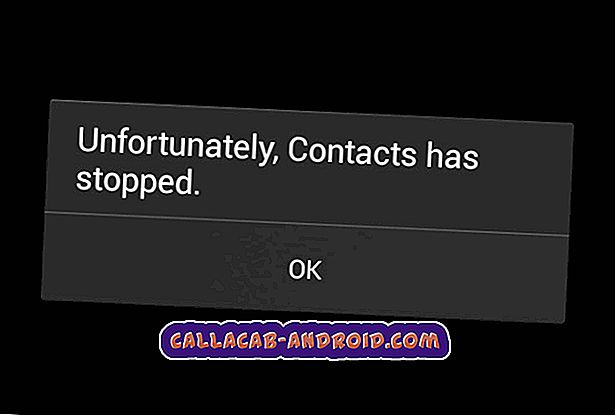
Aber nur weil das Problem nach dem Update aufgetreten ist, bedeutet das nicht, dass Sie eine fehlerhafte Firmware installiert haben, genau wie manche Besitzer glauben. Nein! Samsung hat dieses Problem nicht erkannt, daher gibt es kein Update, das das Problem behebt.
MÜSSEN SIE BESUCHEN: Samsung Galaxy S5 Seite zur Fehlerbehebung
Es gab jedoch mehrere Eigentümer, die das Herunterladen der neuesten Updates zur Behebung des Problems gemeldet hatten. Nach der Installation von Lollipop haben sie manuell nach einem neuen Update gesucht und herausgefunden, dass für ihr Gerät ein weiteres Update verfügbar ist.
Andere sagen, ein einfaches Problembehandlungsverfahren habe ihr Problem behoben, während andere angaben, sie müssten zu einer verzweifelten Option zurückkehren und sich all die Mühe machen, ihre Daten zu sichern. Ich habe alle möglichen Fehlerbehebungsverfahren hinzugefügt, die möglicherweise nur das Problem beheben könnten, also lesen Sie weiter. Wenn Sie weitere Fragen oder Probleme haben, können Sie uns gerne eine Nachricht auf unserer Android Issues Questionnaire-Seite hinterlassen.
Nachfolgend finden Sie die tatsächlichen Nachrichten, die wir von unseren Lesern erhalten haben, die auf die gefürchtete Fehlermeldung "Kontakte hat angehalten" gestoßen sind.
- Kontakte stürzen ab, wenn WLAN nicht ordnungsgemäß funktioniert
- Die Kontakte wurden gestoppt, die microSD-Karte wurde nach dem Update gelöscht
- Gear Fit stürzt ab und die Kontakte werden nach dem Update angehalten
- Kontakte stürzen ab und andere Probleme nach dem Update
- Kontakte wurden ohne ersichtlichen Grund nach dem Update abgebrochen
=====================
Kontakte stürzen ab, wenn WLAN nicht ordnungsgemäß funktioniert
Problem : Hallo, ich habe nach dem Upgrade alle möglichen Probleme. Mein Wi-Fi funktioniert nicht richtig und der Akku wird bei der Verwendung überhitzt. Außerdem klingeln die Klingeltöne des Anrufs intermittierend. Ich bekomme ständig ein Popup mit der Aufschrift "Leider wurden keine Kontakte mehr angezeigt", das Tippen ist umständlich und vieles mehr.
Ich hatte vor dem Upgrade nur ein Werksreset durchgeführt und den Cache heute gelöscht. Könnten Sie mir bitte helfen? Vielen Dank, Ari .
Fehlerbehebung : Hallo Ari. Der Absturz des Kontaktdienstes in Ihrem Fall kann nur auf eine stabile oder gute Internetverbindung zurückzuführen sein. Sie haben möglicherweise einen online gespeicherten Kontakt, den Sie mit Ihrem Telefon synchronisieren möchten. Da Ihre Internetverbindung jedoch nicht stabil genug ist, kann der Kontaktdienst nicht erfolgreich mit den Servern synchronisiert werden, auf denen Ihre Kontakte gespeichert sind.
Stellen Sie zunächst sicher, dass Sie über eine aktive Internetverbindung verfügen, und versuchen Sie erneut, Ihre Kontakte zu synchronisieren. Wenn die Verbindung jedoch einwandfrei ist und der Fehler weiterhin angezeigt wird, löschen Sie den Cache und die Daten des Kontaktdienstes, da dies möglicherweise nur ein Fehler in der Firmware ist. Wenn das Problem dadurch nicht behoben wird, führen Sie einen vollständigen Reset durch.
Die Kontakte wurden gestoppt, die microSD-Karte wurde nach dem Update gelöscht
Problem : Mein S5 hat ein Lollipop-Update und danach habe ich keine Ahnung, wie meine SD-Karte formatiert wurde. Alle meine Daten sind verschwunden und ich habe keine Ahnung, wie das passiert ist.
Mein Telefon hängt jetzt weiter, und es wird immer eine Nachricht mit der Meldung angezeigt, dass leider keine Kontakte mehr vorhanden sind, unabhängig davon, ob ich Kontakte verwende oder nicht. Wenn ich Kontakte verwende, kann ich die Zurück-Taste nicht verwenden, da sie nicht mehr reagiert. Ich muss 2-3 Minuten warten, bevor ich mit meinen Kontakten jemanden anrufen kann.
Der Bildschirm flackert immer wieder ein und aus und die Tapete beschließt, von alleine zu verschwinden. Die Tastatur friert jederzeit ein, egal ob ich ein Spiel spiele oder WhatsApp oder E-Mail verwende. Bitte helfen Sie mir, meine Fotos von der SD-Karte wiederherzustellen. Sie sind meine Erinnerungen an meine Kinder und ich habe keine Unterstützung für sie. Bitte. Vielen Dank.
Fehlerbehebung : Aufgrund Ihrer Beschreibung des Absturzes der Kontakte scheint es, als wäre es durch einige Caches verursacht worden, die möglicherweise während des Aktualisierungsvorgangs beschädigt wurden. Solche Dinge passieren immer wieder, zum Glück können sie einfach behoben werden. Löschen Sie die Cache-Partition über den Wiederherstellungsmodus. Dadurch kann das Problem behoben werden.
Gear Fit stürzt ab und die Kontakte werden nach dem Update angehalten
Problem : Seit dem Herunterladen des Updates vor einigen Tagen erscheint jedes Mal, wenn ein Anruf eingeht oder versucht wird, einen Anruf zu tätigen, ein Bildschirm mit der Aufschrift "Der Gear Fit Manager hat leider gestoppt". Dadurch wird die Telefon-App nicht mehr funktionsfähig. Ich muss "OK" drücken und dann schnell die gewünschte Telefonfunktion drücken, bevor das "Gear Fit" -Zeichen wieder angezeigt wird.
Ich erhalte auch eine Nachricht, die besagt, dass meine Kontakte gestoppt wurden. - Gretchen
Verwandtes Problem : Hallo! Ich brauche Hilfe, seit ich auf Lollipop aktualisiert habe: "Leider hat Kontakte aufgehört zu arbeiten" erscheint immer auf meinem Samsung Galaxy S5. Was soll ich tun? Vielen Dank!
Fehlerbehebung : Hallo Gretchen. Der Absturz des Kontaktdienstes scheint von einer App eines Drittanbieters ausgelöst zu werden. Während Gear Fit von Samsung als Schnittstelle für die Galaxy Gear Smartwatch entwickelt wurde, gilt es immer noch als Drittanbieter. Dies bedeutet, dass es deaktiviert wird, wenn Sie Ihr Telefon im abgesicherten Modus starten. Dies ist das Erste, was Sie von mir erwarten.
Beim Booten im abgesicherten Modus werden alle Apps von Drittanbietern vorübergehend deaktiviert. Dieser Vorgang bestätigt möglicherweise unseren Verdacht, dass die Gear Fit-App den Absturz des Kontaktdienstes auslöst. Wenn der Fehler auch im abgesicherten Modus immer noch auftritt, bedeutet dies, dass die Firmware selbst ein schwerwiegenderes Problem ist und dass ein Zurücksetzen auf die Werkseinstellungen erforderlich ist.
Kontakte stürzen ab und andere Probleme nach dem Update
Probleme : Hey, ich habe gerade die schöne App von Drippler bekommen. Ich stehe jedoch so hinter den Samsung-Problemen / Störgeräuschen usw. Ich wollte nur wissen, ob es eine Lösung für Folgendes gibt:
- Das Telefon hat sich seit dem Update erheblich verlangsamt und ich habe über 20 GB freien Speicherplatz
- Ich bekomme immer wieder: Kontakte hat Nachricht angehalten
- Bildschirm schwarz aus gelegentlichen Gelegenheiten
- Das Telefon ist im Allgemeinen nicht so reibungslos wie vor dem Update
Ich hoffe, das liegt am Update und es gibt Fehler. - Orlstyne
Zugehöriges Problem : Hallo, ich habe jetzt alle Probleme mit meinem Telefon, nachdem es aktualisiert wurde. Der Schrittzähler wird nicht mehr auf meinem Sperrbildschirm angezeigt, der Akku scheint verrückt zu sein, wenn mein Telefon nicht verwendet wird, und die Kontaktnachricht wird angehalten. Ich habe alle vorgeschlagenen Korrekturen auf der Website ausprobiert und nichts scheint zu funktionieren. Gibt es noch etwas, das helfen könnte? - Danielle
Fehlerbehebung : Hallo! Sie haben gerade die vier häufigsten Probleme aufgelistet, die Galaxy S5-Besitzer nach dem Update des Lutschers haben. Anscheinend handelt es sich um ein Firmware-Problem, und obwohl Sie Stunden und Stunden damit verbringen können, jedes Problem zu beheben, gibt es keine Garantie, dass sie behoben werden, wenn Sie dies tun. Ich schlage also vor, dass Sie Ihre Daten sichern und sofort den Master vollständig zurücksetzen.
Kontakte wurden ohne ersichtlichen Grund nach dem Update abgebrochen
Problem : Guten Morgen, ich bin mir nicht sicher, ob Sie dieses Problem bereits behoben haben, aber mein Telefon sagt immer wieder: "Leider wurden keine Kontakte hergestellt." Dies ist jeden Tag der Fall, seit ich zu Lollipop gewechselt habe. Irgendeine Idee, wie man dieses Problem beheben kann? Ich habe mein Telefon mehrmals neu gestartet und sichergestellt, dass keine App versehentlich deaktiviert wurde. Aber ich kann nicht verstehen, warum es das sagen würde. Jede Hilfe wäre sehr dankbar. Mit freundlichen Grüßen Rachelle .
Fehlerbehebung : Hallo Rachelle. Es gab mehrere Galaxy S5-Besitzer, die sich auch darüber beschwert haben, dass der Kontaktdienst ohne ersichtlichen Grund abstürzt. Viele teilten sogar mit, dass die Deaktivierung der Google+ App das Problem behebt, insbesondere wenn Kontakte mit Ihrem Konto synchronisiert wurden.
Wenn dies nicht funktioniert, fahren Sie entweder mit dem Werksreset oder dem Hard-Reset fort.
=====================
Fehlerbehebungsverfahren
Im Folgenden werden die Fehlerbehebungsverfahren beschrieben, die ich in diesem Beitrag verwendet habe. Einer von ihnen kann Ihr Problem tatsächlich beheben. Seien Sie jedoch vorsichtig, wenn Sie sich für den Master-Reset und den Werksreset entscheiden, da dadurch alle im internen Speicher Ihres Telefons gespeicherten Daten gelöscht werden.
Cache und Daten der Kontakte löschen
- Tippen Sie auf einem beliebigen Startbildschirm auf Apps.
- Tippen Sie auf Einstellungen.
- Blättern Sie zu "ANWENDUNGEN" und tippen Sie auf Anwendungsmanager.
- Wischen Sie nach rechts zum ALLEN Bildschirm.
- Blättern Sie zu und tippen Sie auf Kontakte.
- Tippen Sie auf die Schaltfläche Cache löschen.
- Tippen Sie auf die Schaltfläche Daten löschen und dann auf OK.
Stoppt Google+ App
- Tippen Sie auf einem beliebigen Startbildschirm auf Apps.
- Tippen Sie auf Einstellungen.
- Blättern Sie zu "ANWENDUNGEN" und tippen Sie auf Anwendungsmanager.
- Wischen Sie nach rechts zum ALLEN Bildschirm.
- Blättern Sie zu und tippen Sie auf Google+.
- Tippen Sie auf die Schaltfläche Stop.
Booten im abgesicherten Modus
- Schalten Sie das Gerät aus.
- Halten Sie die Ein / Aus-Taste gedrückt.
- Lassen Sie die Ein / Aus-Taste los, wenn "Samsung Galaxy S5" auf dem Bildschirm angezeigt wird.
- Drücken Sie sofort nach dem Loslassen der Ein / Aus-Taste die Leiser-Taste.
- Halten Sie die Lauter-Taste gedrückt, bis das Gerät den Neustart abgeschlossen hat.
- Der abgesicherte Modus wird in der unteren linken Ecke des Bildschirms angezeigt.
- Lassen Sie die Lauter-Taste los, wenn Sie den abgesicherten Modus sehen.
Cache-Partition löschen
- Schalten Sie das Gerät aus.
- Halten Sie die folgenden drei Tasten gleichzeitig gedrückt: Lauter-Taste, Home-Taste und Ein- / Aus-Taste.
- Wenn das Telefon vibriert, lassen Sie die Ein / Aus-Taste los, halten Sie jedoch die Lauter-Taste und die Home-Taste gedrückt.
- Wenn der Bildschirm Android System Recovery angezeigt wird, lassen Sie die Tasten Lauter und Start los.
- Drücken Sie die Taste Leiser, um "Cache-Partition löschen" zu markieren.
- Drücken Sie die Ein / Aus-Taste, um auszuwählen.
- Wenn die Wipe-Cache-Partition abgeschlossen ist, wird "Reboot system now" (System jetzt neu starten) hervorgehoben.
- Drücken Sie die Netztaste, um das Gerät neu zu starten.
Werkseinstellungen zurückgesetzt
- Ziehen Sie die Benachrichtigungsleiste herunter und tippen Sie auf Einstellungen
- Tippen Sie auf "Zurück" und setzen Sie ihn unter "Benutzer" und "Sicherung" zurück
- Tippen Sie auf Factory data reset
- Tippen Sie auf Gerät zurücksetzen
- Tippen Sie auf Alle löschen und warten Sie
- Starten Sie das Telefon neu
Full Master Reset
- Schalten Sie das Gerät aus.
- Halten Sie die folgenden drei Tasten gleichzeitig gedrückt: Lauter-Taste, Home-Taste und Ein- / Aus-Taste.
- Wenn das Telefon vibriert, lassen Sie die Ein / Aus-Taste los, halten Sie jedoch die Lauter-Taste und die Home-Taste gedrückt.
- Wenn der Bildschirm Android System Recovery angezeigt wird, lassen Sie die Tasten Lauter und Start los.
- Drücken Sie mehrmals die Taste Leiser, um "Daten löschen / Werkseinstellung" zu markieren.
- Drücken Sie die Ein / Aus-Taste, um auszuwählen.
- Drücken Sie die Taste Leiser, bis "Ja - Alle Benutzerdaten löschen" markiert ist.
- Drücken Sie die Power-Taste, um den Master-Reset auszuwählen und zu starten.
- Wenn der Master-Reset abgeschlossen ist, wird "System jetzt neu starten" hervorgehoben.
- Drücken Sie die Netztaste, um das Gerät neu zu starten.





